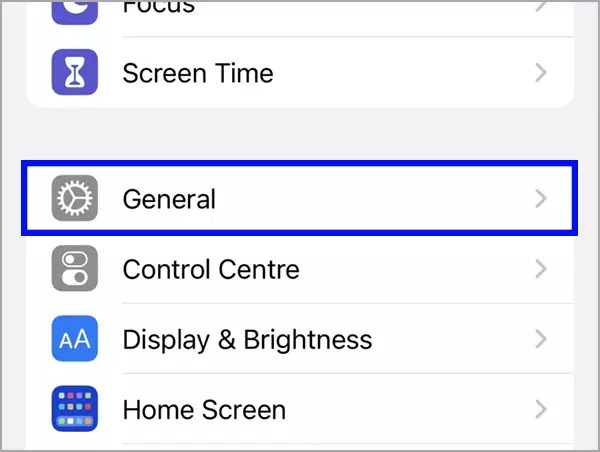Bagaimana mengatasi kesalahan “Aktivasi iMessage tidak berhasil” di iPhone?
Artikel Tulisan Samsul ini akan menunjukan bagaimana cara mengatasi kesalahan “Aktivasi iMessage tidak berhasil” di iPhone. Sebagian besar dari kita berebut untuk mengaktifkan iMessage segera setelah kita mengatur iPhone baru kita. Layanan pesan instan eksklusif pasti terasa menyenangkan untuk menjadi bagian darinya. Jadi, tentu sangat menyebalkan ketika kamu mendapatkan kesalahan saat mengaktifkannya.
Namun, kamu bukan satu-satunya yang pernah mendapatkan kesalahan ini. kesalahan ini telah mengganggu selama layanan ini ada. Tetapi itujuga berarti bahwa orang-orang telah memperbaikinya untuk waktu yang lama. Saat kamu terjebak pada kesalahan ini, inilah cara untuk melepaskan diri dalam sekejap.
Periksa koneksi internet kamu sebelum melakukan perbaikan
Sebelum kamu menetapkan misi untuk memperbaiki kesalahan ini, kamu perlu memeriksa ulang pengaturan perangkat kamu. iMessage membutuhkan prasyarat tertentu yang harus dipenuhi untuk mengaktifkan. Pastikan kamu tidak mengabaikan salah satu dari ini.
iMessage membutuhkan koneksi internet yang berfungsi untuk mengaktifkan. Jadi, pastikan kamu terhubung ke Wi-Fi atau data seluler dan internet berfungsi.
Selain itu, saat mengaktifkan iMessage di iPhone kamu, kamu juga harus dapat mengirim SMS untuk mengaktifkan nomor telepon kamu. Jadi, pastikan kamu dapat mengirim pesan dari nomor kamu. Beberapa operator juga mengenakan biaya untuk SMS ini lebih dari pesan teks biasa kamu, jadi memiliki saldo yang cukup adalah suatu keharusan.
Periksa zona waktu kamu
Jika kamu ada masalah dengan salah satu pengaturan di atas, pastikan zona waktu kamu disetel dengan benar.
Buka aplikasi Pengaturan dan gulir ke Umum.
Kemudian, ketuk “Tanggal & Waktu” dari pengaturan umum.
Di sini, pastika zona waktu kamu ditampilkan dengan benar. Lebih baik mengaktifkan opsi “Setel Otomatis”. Tetapi jika deteksi otomatis tidak berfungsi dengan baik, kamu dapat mematikannya dan mengatur zona waktu kamu dengan manual.
Restart iMessage kamu
Jika tidak ada masalah salah satu pengaturan yang dibahas di atas, mulai ulang iMessage kamu untuk menghilangkan masalah. Buka pengaturan dan gulir ke bawah hingga kamu menemukan “Pesan”. Ketuk untuk membukanya.
Kemudian, mastikan sakelar untuk “iMessage”.
Dengan opsi untuk iMessage mati, mulai ulang iPhone kamu. Kemudian, kembali ke pengaturan pesan dan aktifkan sakelar lagi. Idealnya, kesalahan aktivasi akan hilang dan iMessage akan mulai berfungsi.
Periksa ID Apple kamu
Jika kamu masih mendapatkan kesalahan selama aktivasi iMessage, periksa ID Apple kamu karena iMessage tidak menggunakan nomor telepon kamu untuk bekerja.
Buka appleid.apple.com dari ponsel atau browser komputer kamu, dan masuk ke akun kamu.
Kemudian, di samping informasi akun kamu, verifikasi alamat email. Ini adalah alamat yang akan digunakan iMessage saat mengaktifkan dan itu harus benar. Jika tidak, klik tombol “Edit” di sebelahnya.
Klik opsi “Ubah ID Apple” untuk memperbaiki alamat email. Ganti alamat yang salah dengan yang benar dan klik “Kirim Ulang” untuk memverifikasi alamat. Buka kotak surat untuk memverifikasi alamat email.
Kemudian, buka pengaturan pesan iPhone kamu lagi dan lihat apakah kesalahannya hilang.
Apa yang harus dilakukan jika kamu masih mendapatkan kesalahan?
Kamu harus menunggu hingga 24 jam setelah mencoba perbaikan di atas karena terkadang iMessage memerlukan waktu selama itu untuk diaktifkan. Tetapi jika sudah lebih dari 24 jam dan kesalahan terus berlanjut, dapat dimaklumi jika kesabaran kamu mungkin akan habis. Tapi jangan menyerah dulu.
Pertama, pastikan kamu menggunakan iOS versi terbaru. Versi OS terbaru selalu memiliki perbaikan besar yang menghantui iterasi sebelumnya. Jadi, jika amu belum memperbarui karena alasan tertentu, sekaranglah saatnya.
Jika versi iOS tidak menjadi masalah, yaitu kamu sudah menggunakan versi terbaru, masih ada satu perbaikan yang dapat kamu coba. Buka daftar operator yang didukung Apple dan periksa apakah operator kamu ada dalam daftar ini.
Jika tidak, kamu telah menemukan pelakunya. Dalam hal ini, kamu harus mengaktifkan SMS Internasional (mengirim dan menerima) di nomor kamu. Kamu dapat menghubungi operator kamu untuk melakukannya. Setelah SMS internasional diaktifkan, matikan iMessage dan hidupkan kembali.
iMessage kamu akan aktif dan kamu akhirnya dapat mulai melakukan percakapan di gelembung biru itu.
Perbaikan di atas akan menyelesaikan masalah ini dengan baik untuk kamu. Tetapi dalam kasus yang jarang terjadi, kamu harus menghubungi dukungan Apple untuk mendapatkan wawasan tentang masalah ini.